Файл підкачки
Оптимізація під SSD 7-ї модифікації ОС (або систем рангом вище) включає в себе ряд заходів і дій, що стосуються файлу підкачки (pagefile.sys), який відповідає за резервування дискового простору під потреби віртуальної пам’яті. Його, незалежно від об’єму оперативної пам’яті, рекомендується повністю відключити.
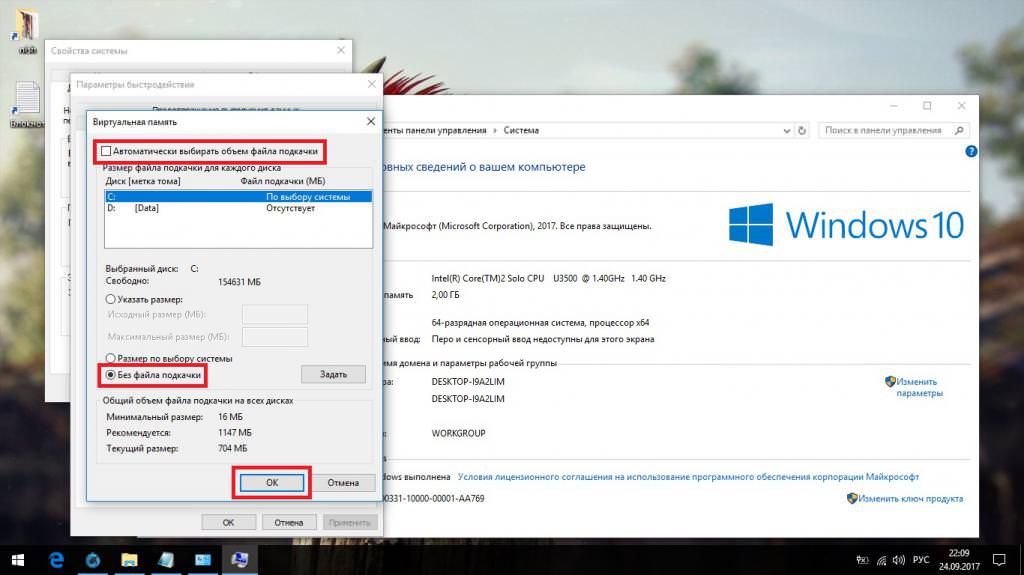
Для цього через властивості комп’ютера необхідно перейти до параметрам швидкодії і викликати розділ налаштування віртуальної пам’яті, після чого вимкнути для системи автоматичне установлення розміру файлу підкачки і активувати пункт його відключення (рядок «Без файлу підкачки»). Після збереження встановлених параметрів в обов’язковому порядку буде потрібно повний рестарт системи.
Режим гібернації
Як вважається, відключення використання цього режиму може створити деякі незручності в роботі, оскільки при його активному стані комп’ютерна система повністю не вимикається, а дані програм зберігаються на жорсткому диску, що сприяє швидкому включенню комп’ютера та подальшій роботі з додатками. Правда, чим більше запущено програм, тим більше місця на диску займає і файлу гібернації hyberfil.sys, а постійна зміна його розміру (перезапис) може негативно позначитися на терміні служби пристрою.
Для оптимізації SSD-диска в Windows 10 або більш ранніх системах через «Панель управління» необхідно викликати розділ електроживлення і для початку використовувати налаштування кнопок харчування (на ноутбуках доступ до розділу можна отримати через меню ПКМ на значку батареї в системному треї).
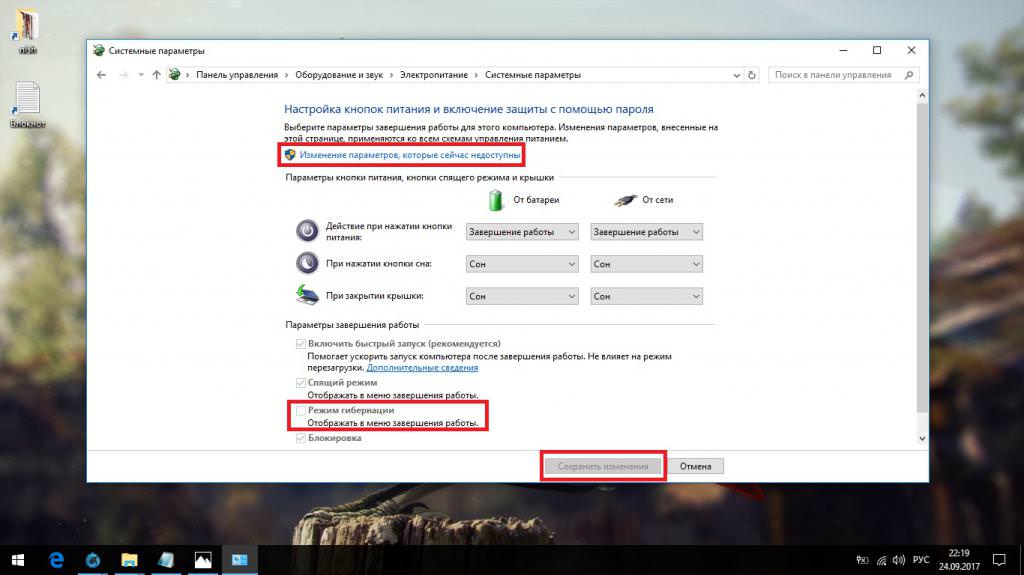
В меню зліва вибирається відповідний пункт, а потім натискається гіперпосилання на зміну недоступних в даний момент параметрів, після чого знімається прапорець з пункту застосування даного режиму.
Наступний крок у процесі оптимізації Windows 10 під SSD – відключення автоматичного переходу комп’ютера в режим глибокого сну.
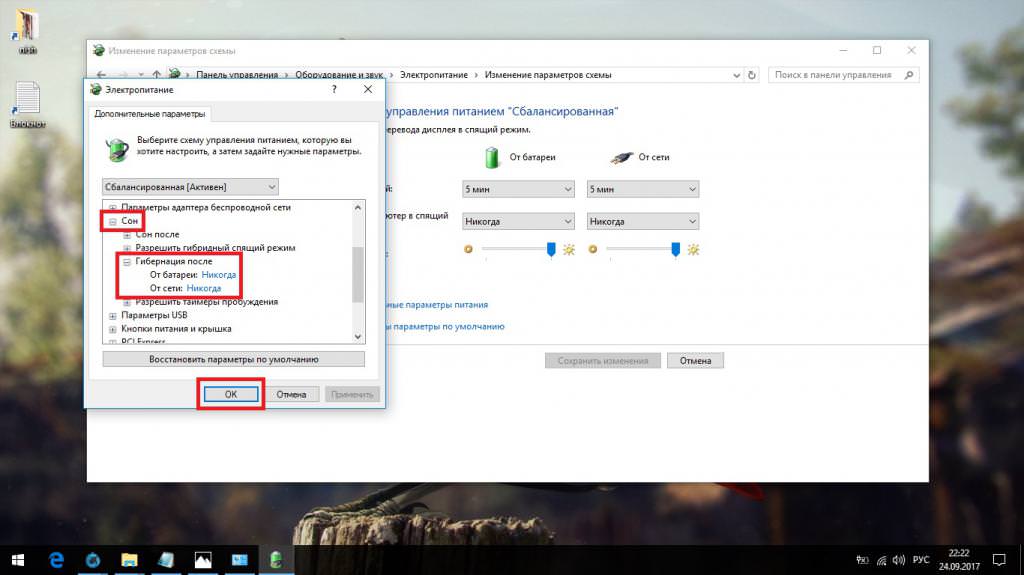
Для виконання таких дій на головній сторінці розділу електроживлення необхідно перейти до налаштування поточної схеми, використовувати додаткові настройки живлення, у вікні вибрати категорію «Сон» і виставити значення для полів переходу в сон і гібернацію «Ніколи».
Запропонований варіант дій є дещо незручним, хоча б унаслідок того, що для встановлення потрібних опцій доводиться постійно переміщатися по додаткових розділів і меню. Набагато простіше відключити гібернацію через командний рядок. Викликати консоль можна через меню «Пуск» введенням скорочення cmd, але тільки від імені адміністратора. Якщо така процедура не передбачена, Windows 10 можна скористатися меню ПКМ на кнопці «Пуск», в якому буде присутній два типи запуску (звичайний і адміністраторський). Далі в консолі прописується команда powercfg -h off, і натискається клавіша enter. Після виконання цієї команди відбувається не тільки відключення режиму сну, але і видалення з диска відповідає за нього файлу.








